- Del 1. Sådan fjerner du baggrunden fra billedet på iPhone via den indbyggede måde
- Del 2. Sådan fjerner du baggrund fra billede på iPhone via tredjepartsapp
- Del 3. Sådan fjerner du baggrund fra billede på iPhone online
- Del 4. Sådan redigeres billede på iPhone med FoneLab Video Converter Ultimate
- Del 5. Ofte stillede spørgsmål om, hvordan man fjerner baggrund fra billede på iPhone
- Konverter AVCHD til MP4
- Konverter MP4 til WAV
- Konverter MP4 til WebM
- Konverter MPG til MP4
- Konverter SWF til MP4
- Konverter MP4 til OGG
- Konverter VOB til MP4
- Konverter M3U8 til MP4
- Konverter MP4 til MPEG
- Integrer undertekster i MP4
- MP4 Opdelere
- Fjern lyd fra MP4
- Konverter 3GP-videoer til MP4
- Rediger MP4-filer
- Konverter AVI til MP4
- Konverter MOD til MP4
- Konverter MP4 til MKV
- Konverter WMA til MP4
- Konverter MP4 til WMV
Sådan fjernes baggrund fra billede på iPhone uden besvær
 Opdateret af Lisa Ou / 19. december 2023 16:30
Opdateret af Lisa Ou / 19. december 2023 16:30Det er sjovt at tage billeder, fordi du fanger dine yndlingslandskaber og -spots. Du kan også fange de enestående øjeblikke med din familie og venner. Og nogle gange elsker vi at tage dem til næste niveau. Vi fjerner deres baggrunde for at redigere eller gemme dem til fremtidige sager.
Hvis ja, hvordan fjerner man fotobaggrund på iPhone? Det er nemt at fjerne baggrunden på dit iPhone-foto. Du behøver kun at bruge de rigtige værktøjer til at gøre det. Heldigvis har vi metoderne, der kan hjælpe dig. Se dem venligst nedenfor ved at scrolle ned. Kom videre.
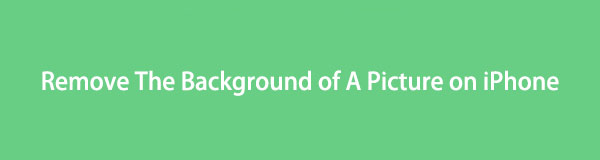

Guide liste
- Del 1. Sådan fjerner du baggrunden fra billedet på iPhone via den indbyggede måde
- Del 2. Sådan fjerner du baggrund fra billede på iPhone via tredjepartsapp
- Del 3. Sådan fjerner du baggrund fra billede på iPhone online
- Del 4. Sådan redigeres billede på iPhone med FoneLab Video Converter Ultimate
- Del 5. Ofte stillede spørgsmål om, hvordan man fjerner baggrund fra billede på iPhone
Del 1. Sådan fjerner du baggrunden fra billedet på iPhone via den indbyggede måde
Hvis du vil lære, hvordan du fjerner baggrunden fra billedet på iPhone gratis, er dette afsnit for dig! Du behøver kun at bruge den indbyggede funktion i Fotos-appen. Det kan fjerne din iPhone-fotobaggrund uden at downloade nogen tredjepartsapp.
Funktionen kan dog kun tilgås på iPhones med iOS 16 og nyere versioner. Hvis ikke, kan du opdatere din iPhone gennem Indstillinger > Generelt > Opdater software eller springe dette afsnit over og gå direkte til den næste.
Vil du vide, hvordan denne funktion fungerer? Se de detaljerede trin nedenfor for at lære, hvordan du fjerner baggrunden i appen iPhone Fotos.
Trin 1Åbne pics app på din iPhone. Derefter skal du finde det billede, du vil fjerne fra baggrunden. Når du ser det, skal du vælge motivet for billedet. Du vil se motivet skitseret på skærmen med et hvidt lys.
Trin 2Der vises 2 muligheder på billedet. Du kan vælge Kopi or Del knap. Hvis du vælger Kopi knappen, kan du indsætte det fjernede baggrundsbillede på andre applikationer. Men hvis du vælger knappen Del, kan du sende den til forskellige platforme.
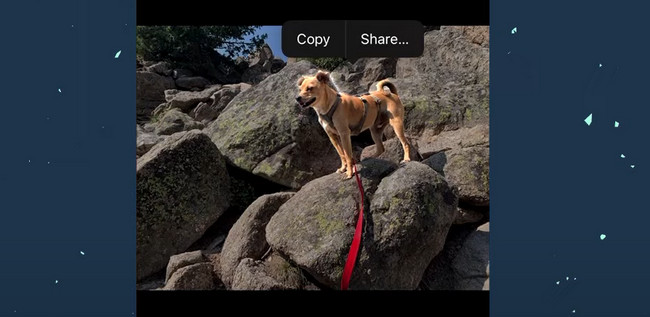
Del 2. Sådan fjerner du baggrund fra billede på iPhone via tredjepartsapp
Hvis du leder efter det førende tredjepartsprogram til at fjerne baggrund fra billede på iPhone, skal du bruge Background Eraser. Det er ligetil at bruge og kræver ikke faglige færdigheder. Den har en AI-Auto-funktion til at fjerne specifikke fotobaggrunde. Appen er dog ikke præcis på billedet. Det betyder, at der vil være overskydende ting i baggrunden, som du skal fjerne manuelt.
Hvis du vil bruge denne app til at fjerne baggrunden for billedet på iPhone, se de detaljerede trin nedenfor.
Trin 1Download venligst Background Eraser app på din Apple Store. Start den bagefter. Tryk venligst på Indlæs et foto knappen i midten af hovedgrænsefladen. Fotoalbummet vises. Vælg venligst det billede, du vil fjerne fra baggrunden.
Trin 2Appen giver dig mulighed for at beskære billedet. Klip det venligst afhængigt af dine præferencer. Tryk på Udført knappen i øverste højre hjørne for at anvende ændringerne. Tryk venligst på AI-Auto-knappen til venstre. Appen indlæser og fjerner baggrunden på dit billede. Hvis overskydende ting er i baggrunden, skal du trykke på Manuel knappen og slet dem. Tryk senere på Udført > Gem knappen for at gemme billedet.
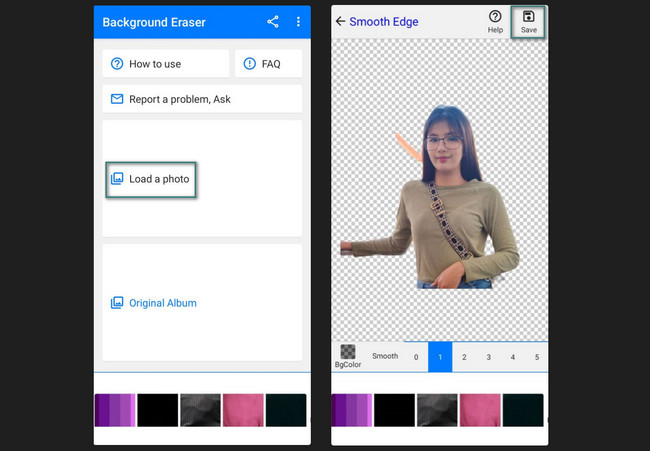
Video Converter Ultimate er den bedste video- og lydkonverteringssoftware, der kan konvertere MPG / MPEG til MP4 med hurtig hastighed og høj output / billed / lydkvalitet.
- Konverter enhver video / lyd som MPG, MP4, MOV, AVI, FLV, MP3 osv.
- Support 1080p / 720p HD og 4K UHD-videokonvertering.
- Kraftige redigeringsfunktioner som Trim, beskær, roter, effekter, forbedring, 3D og mere.
Del 3. Sådan fjerner du baggrund fra billede på iPhone online
Bortset fra tredjepartsværktøjer kan du også lære, hvordan du fjerner billedbaggrund på iPhone online uden at downloade apps på iPhone. Et af de førende onlineværktøjer, du kan bruge, er programmet Remove.bg. Processen er hurtig. Imidlertid kan unødvendige GIF'er i processen gøre din internetforbindelse langsommere. Se venligst de detaljerede trin nedenfor om, hvordan du bruger dette onlineværktøj. Kom videre.
Trin 1Start venligst webbrowseren på din iPhone for at starte processen. Søg derefter efter remove.bg-webstedet. Du vil blive dirigeret til en onlineskærm, der kan fjerne dit iPhone-baggrundsbillede bagefter. Tryk på knappen Upload billede, og importer det billede, du vil slette, fra baggrunden. Du kan også udføre træk-og-slip-teknikken.
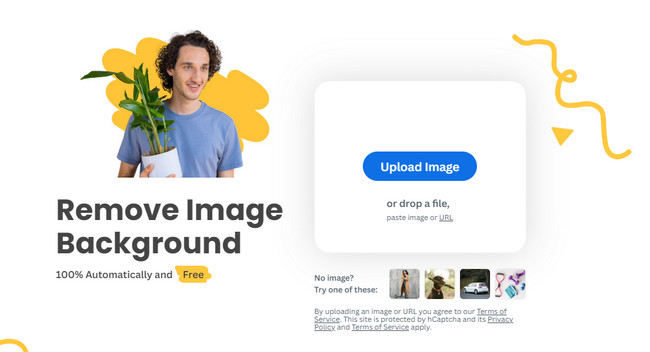
Trin 2Onlineværktøjet importerer billedet. Derefter flyttes dens skyder fra højre mod venstre. Du behøver kun at vente, indtil den er færdig, for at fjerne fotobaggrunden. Tryk senere på Hent knappen for at gemme billedet på din iPhone.
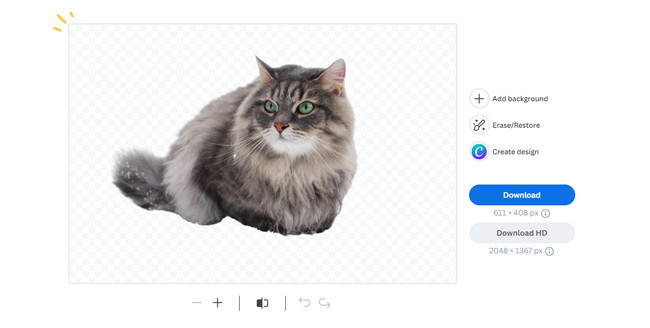
Del 4. Sådan redigeres billede på iPhone med FoneLab Video Converter Ultimate
Efter at have fjernet baggrunden på dit iPhone-foto, kan du bruge FoneLab Video Converter Ultimate for yderligere redigeringer. Her er nogle af de redigeringsværktøjer, som denne software har. Se dem venligst på listen nedenfor.
Video Converter Ultimate er den bedste video- og lydkonverteringssoftware, der kan konvertere MPG / MPEG til MP4 med hurtig hastighed og høj output / billed / lydkvalitet.
- Konverter enhver video / lyd som MPG, MP4, MOV, AVI, FLV, MP3 osv.
- Support 1080p / 720p HD og 4K UHD-videokonvertering.
- Kraftige redigeringsfunktioner som Trim, beskær, roter, effekter, forbedring, 3D og mere.
- Du kan collage dine billeder i mere end 20 præ-lavede skabeloner.
- It beskærer dine billeder.
- Tilføjer 10+ farverige filtre.
- Den har Preview-funktionen for at se forhåndsresultaterne.
Nu er det tid til at vide, hvordan værktøjet fungerer for at opdage flere funktioner. Se de detaljerede trin nedenfor.
Trin 1Klik på knappen Gratis download knap. Derefter skal du konfigurere softwaren på din computer, som automatisk starter.
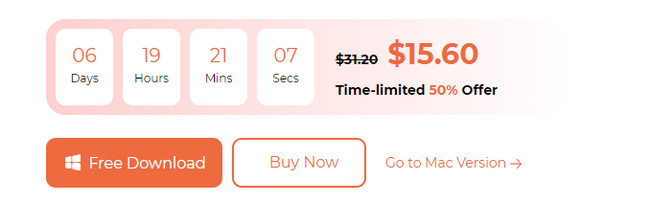
Trin 2Importer venligst iPhone-billederne til computeren. Vælg derefter Collage knappen øverst. Klik på Plus ikon og importer billederne.
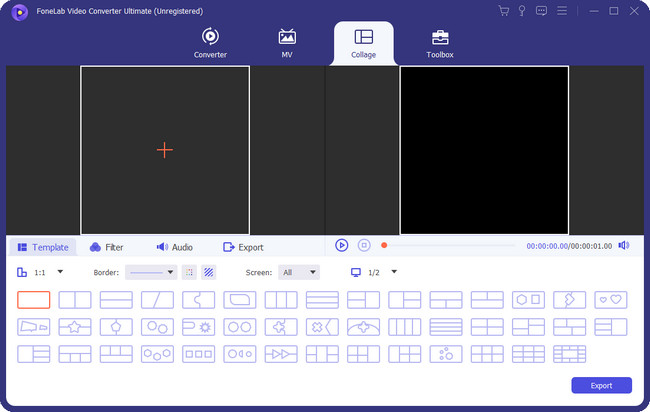
Trin 3Rediger venligst billedet afhængigt af dine præferencer. Du skal kun bruge redigeringsværktøjerne. For flere muligheder skal du højreklikke på originalen og vælge Redigere knap. Klik på knappen OK knappen bagefter for at anvende ændringerne.
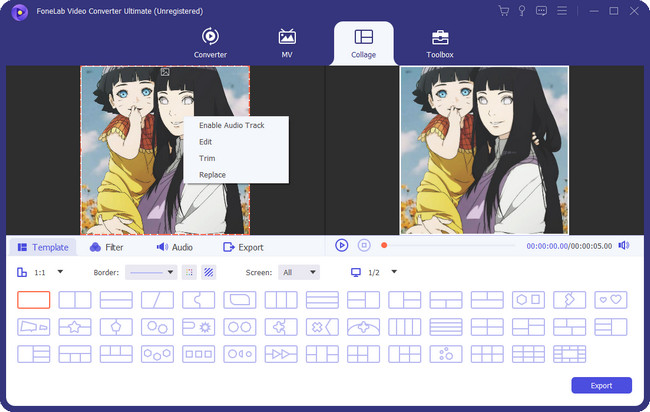
Trin 4Behold nu billedet på din enhed. For at gøre det skal du vælge eksport knap. Lagringsprocessen varer kun i nogle få sekunder.
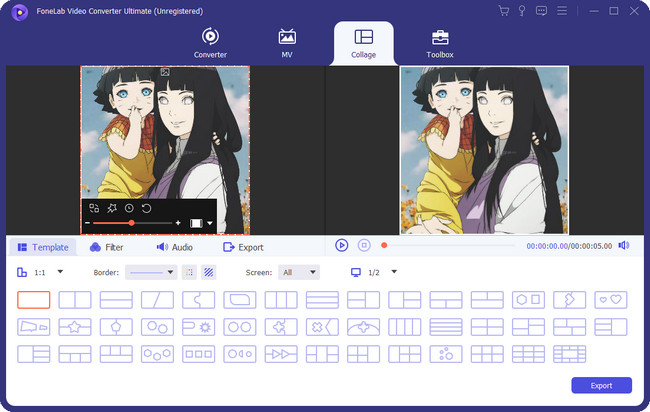
Video Converter Ultimate er den bedste video- og lydkonverteringssoftware, der kan konvertere MPG / MPEG til MP4 med hurtig hastighed og høj output / billed / lydkvalitet.
- Konverter enhver video / lyd som MPG, MP4, MOV, AVI, FLV, MP3 osv.
- Support 1080p / 720p HD og 4K UHD-videokonvertering.
- Kraftige redigeringsfunktioner som Trim, beskær, roter, effekter, forbedring, 3D og mere.
Del 5. Ofte stillede spørgsmål om, hvordan man fjerner baggrund fra billede på iPhone
1. Hvordan mørklægger jeg baggrunden for et billede på min iPhones indbyggede funktion?
iPhones indbyggede funktion til fjernelse af baggrund kan ikke mørklægge billedets baggrund. Der er dog en anbefalet procedure i denne udgave. Gem et rent sort billede, og indsæt det billede, du fjerner fra baggrunden. I dette tilfælde vil du have en sort baggrund til billedet.
2. Kan du redigere baggrunden for billedet på iPhone?
Ja. Du kan redigere baggrunden for billedet på din iPhone. Du kan bruge pics app. Men det eneste, du kan gøre på iPhone-fotobaggrunden, er at sløre den. For at gøre det skal du finde det billede, du vil redigere. Tryk på Redigere knappen øverst og vælg Portræt knappen nederst til venstre. Juster skyderen for at justere sløringseffekten. Tryk på Udført-sektionen for at gemme billedet.
Så nemt er det at fjerne baggrund på iPhone-billeder. Vi håber, at du også prøver vores FoneLab Video Converter Ultimate-værktøj til at redigere dine iPhone-fotos. Fortæl os venligst, hvis du har flere spørgsmål om dine iPhone-data! Du behøver kun at lægge dem i kommentarfeltet nedenfor. Vi vil med glæde hjælpe dig i fremtiden. Tak skal du have!
Nedenfor er en video tutorial til reference.
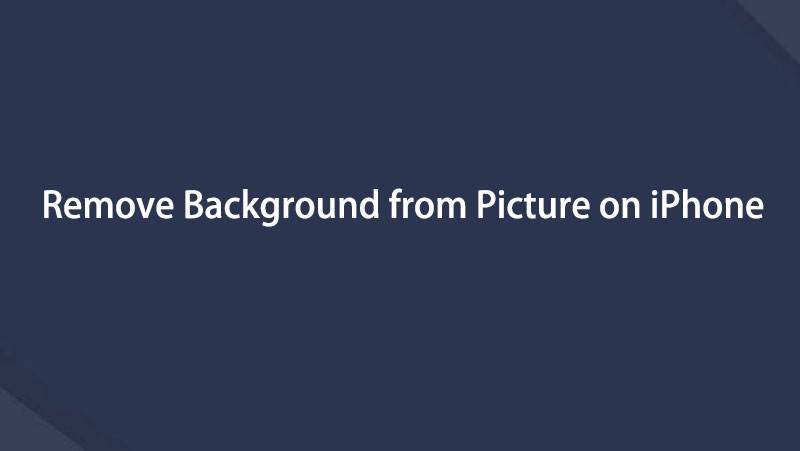

Video Converter Ultimate er den bedste video- og lydkonverteringssoftware, der kan konvertere MPG / MPEG til MP4 med hurtig hastighed og høj output / billed / lydkvalitet.
- Konverter enhver video / lyd som MPG, MP4, MOV, AVI, FLV, MP3 osv.
- Support 1080p / 720p HD og 4K UHD-videokonvertering.
- Kraftige redigeringsfunktioner som Trim, beskær, roter, effekter, forbedring, 3D og mere.
